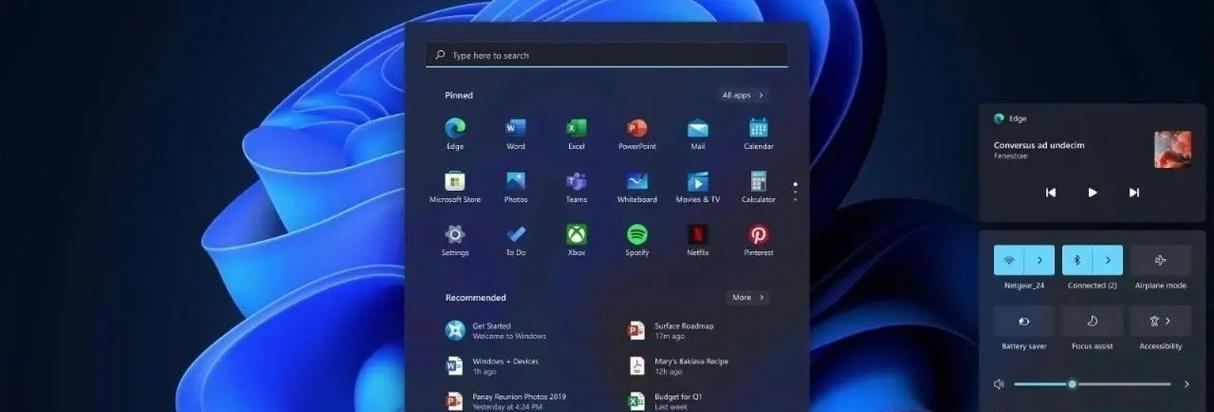随着iPad的普及和广泛应用,有时我们可能会遇到网络失效的问题,这给我们的工作和娱乐带来了一定的困扰。为了帮助大家解决这一问题,本文将提供一些简单但有效的解决方案,帮助您重新建立和恢复iPad的网络连接,让您能够继续享受高效和便捷的网络体验。

一、检查Wi-Fi连接
二、重新启动Wi-Fi路由器和调制解调器
三、关闭并重新打开Wi-Fi功能
四、忘记并重新连接Wi-Fi网络
五、更新iPad系统软件
六、重置网络设置
七、更换DNS服务器
八、禁用VPN连接
九、确保您使用的是正确的Wi-Fi密码
十、限制背景应用程序使用网络
十一、清除Safari浏览器缓存
十二、尝试使用移动数据连接
十三、使用iPad的个人热点功能分享网络
十四、联系网络服务提供商寻求帮助
十五、寻求专业技术支持
1.检查Wi-Fi连接:确保您的iPad已经连接到可用的Wi-Fi网络,并且信号强度良好。
2.重新启动Wi-Fi路由器和调制解调器:尝试将Wi-Fi路由器和调制解调器断电并重新启动,以消除可能的临时故障。

3.关闭并重新打开Wi-Fi功能:通过打开“设置”>“Wi-Fi”>关闭Wi-Fi开关,然后再次打开,尝试重新建立网络连接。
4.忘记并重新连接Wi-Fi网络:在“设置”>“Wi-Fi”下,选择已连接的Wi-Fi网络,点击“忘记此网络”,然后再次连接网络。
5.更新iPad系统软件:检查并确保您的iPad系统软件是最新版本,如果有更新可用,尝试升级系统以修复可能的网络问题。

6.重置网络设置:在“设置”>“通用”>“重置”下,选择“重置网络设置”,然后重新配置Wi-Fi网络连接。
7.更换DNS服务器:在“设置”>“Wi-Fi”下,选择当前连接的Wi-Fi网络,点击“配置DNS”,选择手动配置,并更换为其他可靠的DNS服务器地址。
8.禁用VPN连接:如果您的iPad上设置了VPN连接,在“设置”>“VPN”下,选择正在使用的VPN配置,点击“断开连接”,然后尝试重新建立Wi-Fi连接。
9.确保您使用的是正确的Wi-Fi密码:检查并确保您输入的Wi-Fi密码是正确的,区分大小写和特殊字符。
10.限制背景应用程序使用网络:在“设置”>“通用”>“背景应用程序刷新”下,关闭不必要的应用程序的后台刷新和使用网络数据功能。
11.清除Safari浏览器缓存:在Safari浏览器中,点击“设置”>“Safari”,滚动到底部,点击“清除历史记录和网站数据”来清理浏览器缓存。
12.尝试使用移动数据连接:如果您有数据流量套餐,可以尝试在“设置”>“蜂窝移动数据”下启用移动数据连接来访问互联网。
13.使用iPad的个人热点功能分享网络:如果您有手机卡或其他可用的移动网络连接,可以使用iPad的个人热点功能将网络分享给其他设备。
14.联系网络服务提供商寻求帮助:如果以上方法都无效,可以联系您的网络服务提供商,向他们寻求进一步的技术支持和指导。
15.寻求专业技术支持:如果您仍然无法解决iPad网络失效的问题,建议寻求专业技术人员的帮助和支持,他们可以提供更深入的故障排除和修复。
当iPad遇到网络失效问题时,我们可以通过检查Wi-Fi连接、重新启动路由器、关闭并重新打开Wi-Fi功能等简单的步骤来解决。如果问题仍然存在,可以尝试重置网络设置、更换DNS服务器等高级操作。若所有方法都无效,联系网络服务提供商或寻求专业技术支持是解决问题的最好选择。通过这些解决方案,我们可以轻松恢复iPad的网络连接,继续畅享高效的互联网体验。